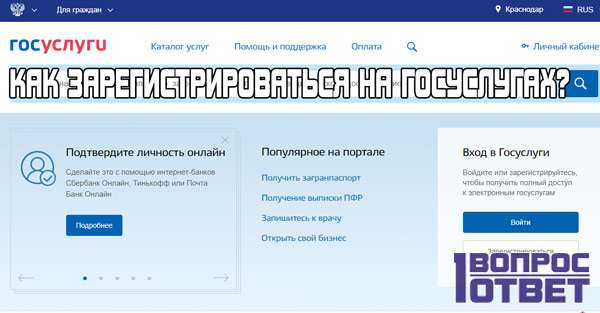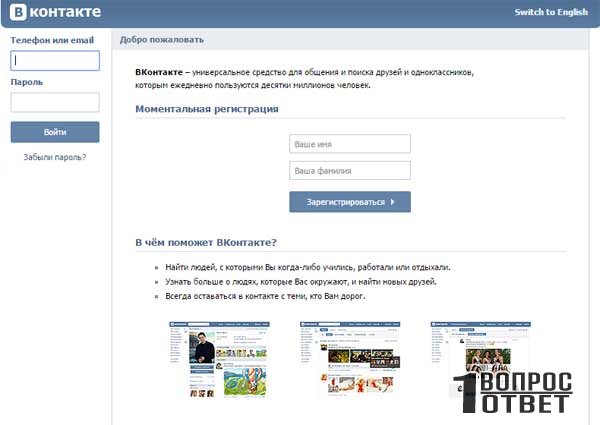Как изменить имя в ВК: подробная инструкция по работе с соцсетью Вконтакте
В наше время некоторые компании при приёме новых сотрудников просматривают их профили в социальных сетях, поэтому важно, чтобы представленная там информация была корректной и достоверной. Некоторые пользователи наоборот меняют подлинные сведения о себе в целях безопасности и анонимности. Виной тому растущее количество арестов за лайки и репосты. В любом случае знания о том, как производить простейшие манипуляции с информацией о себе во Вконтакте не будут лишними во всё более виртуализирующемся мире.
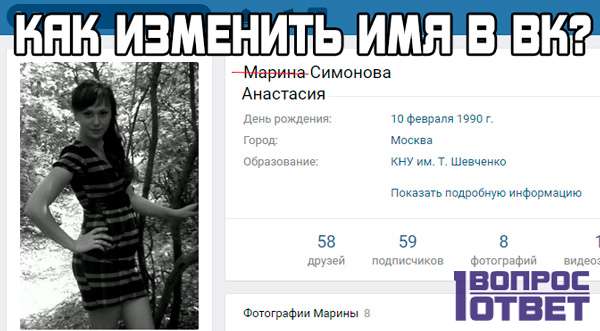
Как изменить логин в ВК?
У давних пользователей VK логином скорее всего является адрес электронной почты, номер мобильного телефона используют те, кто зарегистрировался относительно недавно.
Сначала рассмотрим действия при смене e-mail:
- Зайдите в свой аккаунт и в правом верхнем углу нажмите на своё имя. Из выпадающего списка выберите «Настройки»;
- Вы попадаете на вкладку общих настроек. Немного прокрутив страницу найдите строку «Электронная почта» и нажмите «Изменить» (если email ранее не был указан, то вместо «Изменить» будет кнопка «Добавить»);
- Введите адрес нового электронного ящика и нажмите «Сохранить адрес»;
- Далее потребуется подтвердить действие вводом пароля от своего аккаунта;
- На указанный электронный адрес придёт письмо от Вконтакте, нужно открыть его и перейти по ссылке для подтверждения смены e-mail. На старый электронный ящик также придёт письмо с уведомлением о совершённых изменениях;
- Теперь можно использовать новый email в качестве логина при входе в свой аккаунт VK.
Тем, кто в качестве логина использует номер телефона, необходимо произвести следующие манипуляции:
- Первый пункт аналогичен предыдущему списку;
- Находим поле «Номер телефона» и нажимаем «Изменить» (если № телефона ранее не был указан, то вместо «Изменить» будет кнопка «Добавить»);
- В появившемся окне вводим номер и нажимаем «Получить код»;
- На мобильное устройство придёт sms с кодом, который нужно ввести в соответствующей строке и нажать «Отправить код»;
- Далее появится оповещение о том, что смена номера произойдёт через 14 дней. Такова политика безопасности VK. Однако этот процесс можно ускорить, внимательно прочитав предложенные условия и нажав одну из кнопок «нажмите сюда».
Указав в настройках и e-mail, и № телефона, можно использовать в качестве логина при входе любой из них.
Видео-инструкция по смене логина в VK:
Как сменить город в ВК?
Виртуальная жизнь сегодня не менее значима чем реальная, поэтому при смене места жительства необходимо актуализировать информацию и в VK. Делается это следующим образом:
- Зайдите в свой аккаунт и в правом верхнем углу нажмите на своё имя. Из выпадающего списка выберите «Редактировать»;
- Среди вкладок справа нужно выбрать «Контакты»;
- Сначала нужно выбрать страну, а затем город проживания;
- Не забываем сохранить изменения.
Бывает в жизни и так, что нужно поменять родной город в ВК. Тут немного по-другому:
- Также переходим в раздел «Редактировать», но остаёмся на вкладке «Основное»;
- Находим строку «Родной город» и вводим название;
- Сохраняем изменения.
Теперь друзьям и знакомым будет проще найти вас.

Как поменять дату рождения?
Если вдруг выяснилось, что вы считали своим днём рождения не ту дату или есть желание убавить или прибавить себе несколько лет, то вот как это сделать в ВК:
- В правом верхнем углу нажмите на своё имя, из выпадающего списка выберите «Редактировать»;
- Поочерёдно выберите день, месяц и год рождения;
- Прокручиваем вниз и нажимаем «Сохранить».
Далее пошаговая инструкция на эту тему:
Как изменить фамилию в ВК?
Если при регистрации была указана ненастоящая фамилия (имя) или произошла её смена, то согласно правилам ВК пользователи должны внести соответствующее изменение на своей страничке, в противном случае возможна её блокировка.
Чтобы этого не произошло, нужно совершить несколько простых действий:
- Открываем свою страничку и нажимаем на кнопку «Редактировать» под аватаром;
- Находим строку «Фамилия», удаляем текущую и пишем новую. То же самое проделываем в строке «Имя», если требуется;
- Прокручиваем вниз и нажимаем «Сохранить»;
- Этим действием вы отправите заявку администратору сайта на одобрение действия (в редких случаях фамилия меняется сразу);
- Если имя и фамилия настоящие, то через некоторое время произойдёт изменение.
Если вы указали настоящее имя и фамилию, но по какой-то причине администратор отклонил заявку, то нужно сделать следующее:
- В правом верхнем углу нажмите на своё имя, из выпадающего списка выберите «Помощь»;
- В строке «Ведите Ваш вопрос» набираем «Вопрос о смене имени» и жмём Enter;
- Нажимаем на кнопку «Решить проблему с именем»;
- Описываем проблему, для ускорения процесса можно сразу приложить скан или фото второй и третьей страницы паспорта или иной документ;
- Нажимаем «Отправить» и ждём решения проблемы.
Далее инструкция, как сменить фамилию без проверки и подтверждения администратором:
Как сменить владельца группы?
Это нехитрая операция, которую можно выполнить в несколько шагов. Предварительно нужно позаботиться о том, чтобы тот, кто станет новым владельцем, состоял в группе. Нужно зайти в сообщество с аккаунта действующего владельца и сделать следующее:
- Нажать на кнопку с тремя точками под аватаром группы, из выпадающего списка выбрать «Управление сообществом»;
- Нажать на вкладку справа «Участники» и найти того, кого хотите назначить новым владельцем, рядом с его аватаром нажать на кнопку «Назначить руководителем»;
- Перейти во вкладку «Руководители» справа, найти соответствующего человека и нажать на кнопку «Редактировать»;
- Внизу появившегося окна нажать на кнопку «Назначить владельцем».
Если вы друг передумали, то вернуть сообщество можно будет в течение 14 дней.
Видео: инструкция по изменению владельца страницы
В данном ролике Михаил Кравчук расскажет, как передать права владельца или создателя группы: